Gemini API兼容OpenAI接口:教你如何在兼容应用中免费配置使用
Gemini 系列大模型或许是被低估的。无论在模型能力、免费额度,还是服务稳定性等方面,它都丝毫不逊色于其他主流模型。特别是其开发者后台 Google AI Studio,不仅界面友好,操作便捷,而且提供了非常慷慨的免费使用额度。正因如此,Gemini 已成为我目前主力使用的大模型。
值得一提的是,Gemini 还兼容 OpenAI 的 API 接口规范。这意味着,你可以在许多支持 OpenAI API 的应用中,通过简单的配置修改,就能无缝切换到 Gemini。这一点可能很多朋友还不了解。
下面,我将以 pyVideoTrans 这款工具为例,演示如何将其配置为使用 Gemini API。
免费注册Google账号,获取 Gemini API KEY
- 首先,你需要一个 Google 账号。如果你还没有,可以通过手机号免费注册。整个过程无需任何费用,但请注意,你需要具备科学上网环境才能访问相关服务。
- 注册并登录 Google 账号后,请访问 Google AI Studio:https://aistudio.google.com/
- Google AI Studio 对部分国家/地区存在访问限制。如果你看到如下提示页面,说明你当前的“梯子”节点所在地区受限。请尝试切换到其他国家/地区的节点,直到可以正常访问为止。
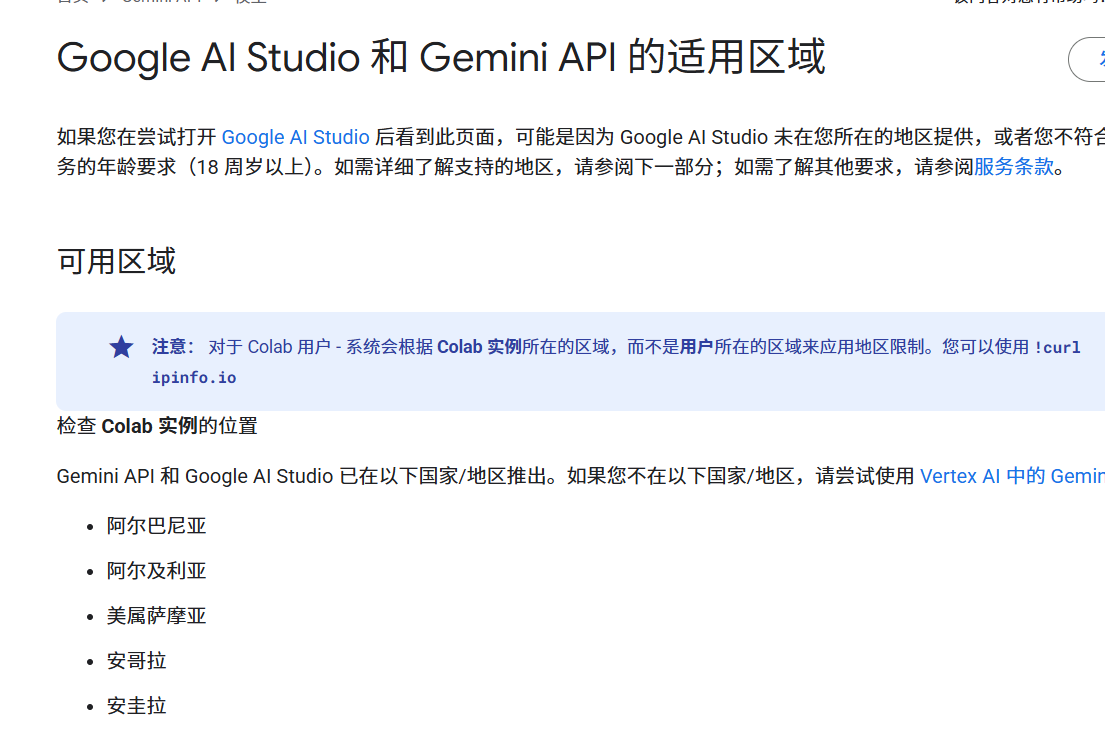
- 成功访问后,你会看到类似下图的界面,这表示你可以开始使用 Google AI Studio 了。
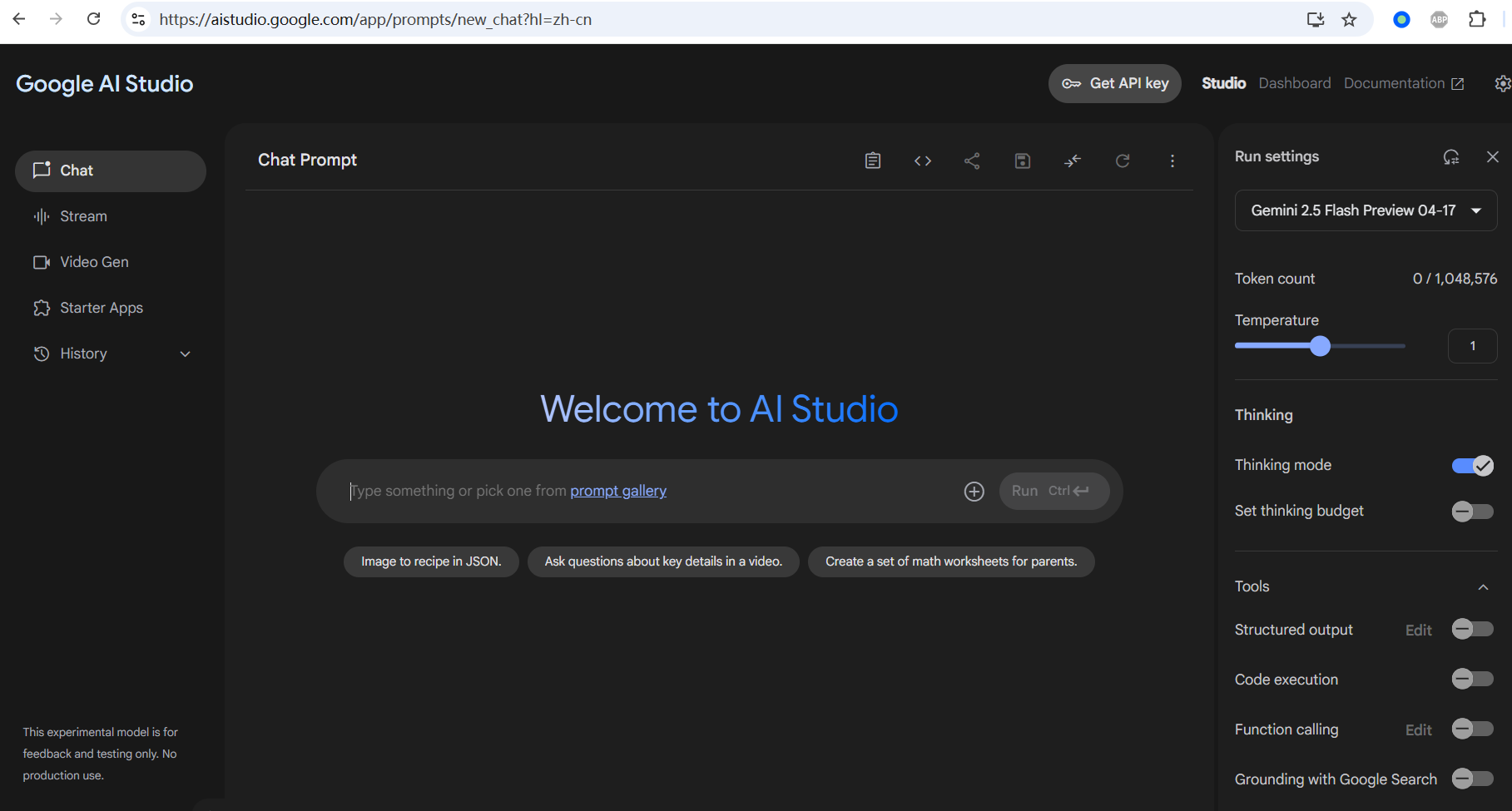
- 接下来,我们需要获取 API Key。如下图所示,点击页面右上角的
Get API key按钮。如果之前没有创建过,系统可能会引导你先创建一个项目,然后生成 API Key。请按照提示操作即可。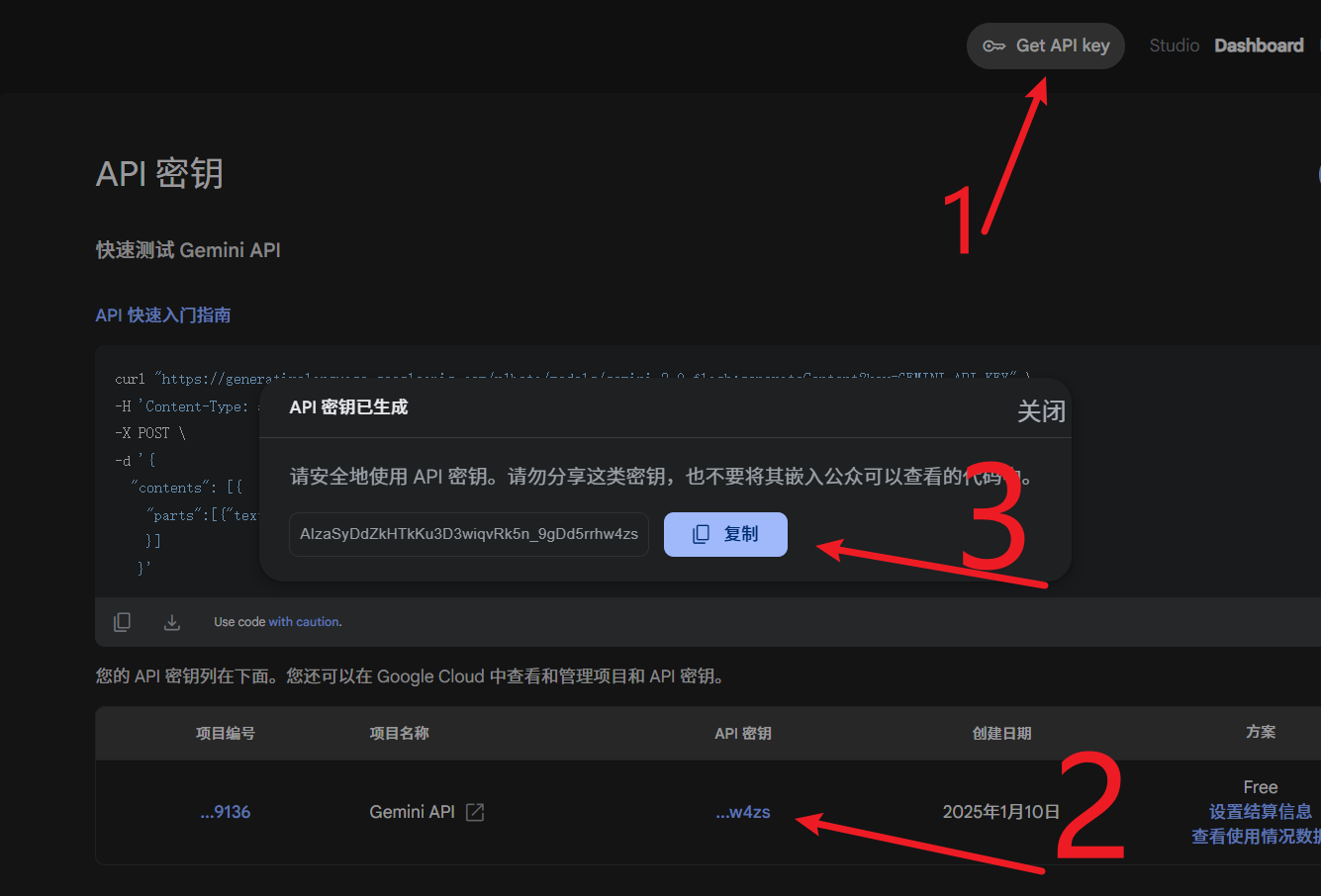
将信息填写到 pyVideoTrans的OpenAI API及兼容AI中
- 打开 pyVideoTrans,找到 菜单--翻译设置--OpenAI API 及兼容 AI 的配置部分。
- 将 Gemini 的 OpenAI 兼容 API 地址
https://generativelanguage.googleapis.com/v1beta/openai/填入API URL输入框中。 - 将上一步复制的 Gemini API KEY 粘贴到
SK输入框中。 - 在下方的
填写所有可用模型文本框中,输入你希望使用的 Gemini 模型名称。你可以从 Google AI Studio 的界面中找到这些模型名称(例如gemini-2.5-flash-preview-04-17,gemini-2.5-pro-preview-05-06,gemini-2.0-flash)。如果需要添加多个模型,请用英文逗号,分隔。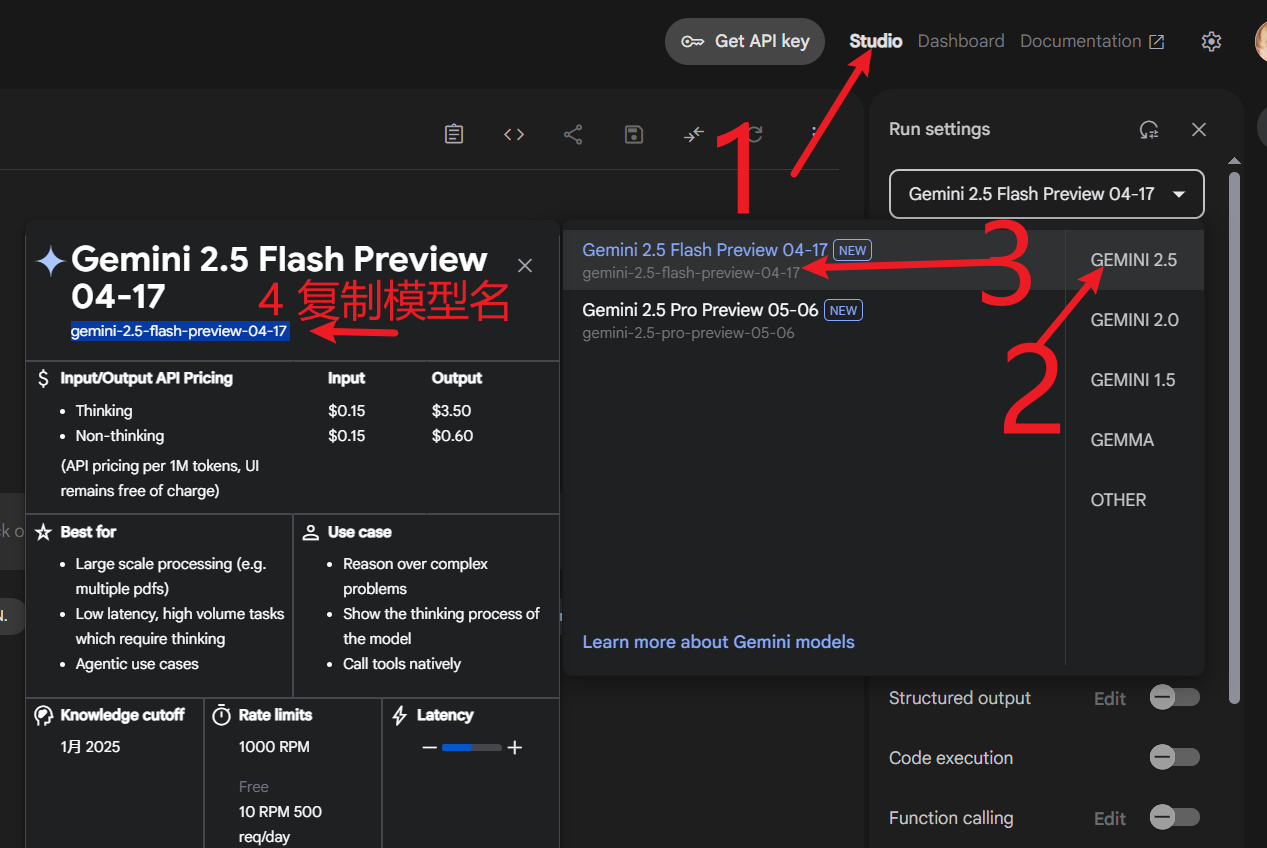
- 然后,从模型列表中选择你希望当前使用的那个 Gemini 模型。
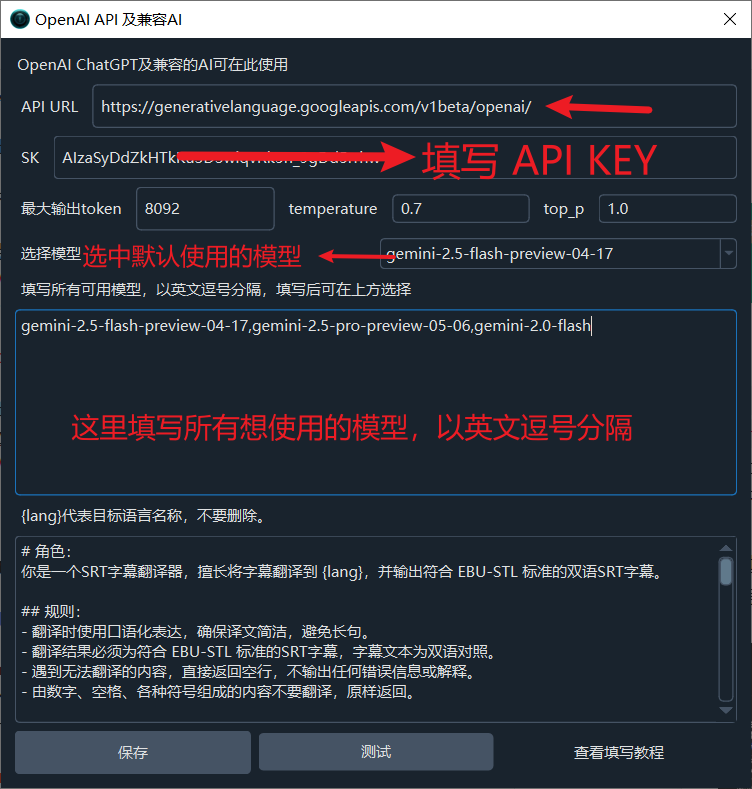
- 完成以上填写后,点击“保存”按钮。
- 测试连接:如果你已经在 pyVideoTrans 的主界面设置了有效的网络代理,或者你的计算机已经配置了全局代理(系统代理),此时可以点击“测试”按钮。如果测试通过且没有报错,说明配置成功,Gemini API 已经可以在 pyVideoTrans 中正常使用了。
出现网络连接报错怎么办?
如果点击“测试”后出现网络连接相关的错误提示,问题很可能出在网络代理配置上。
- 请先确保配置已保存。
- 然后,检查你所使用的科学上网工具:
- 是否开启了“自动配置系统代理”或“全局代理”模式? 如果没有,尝试开启它,然后再次测试。
- 手动配置代理: 如果不想或不能开启全局代理,你可以在科学上网工具中找到其提供的本地 HTTP 代理地址和端口号。通常格式为
http://IP地址:端口号。将这个地址完整填写到 pyVideoTrans 主界面的“网络代理”文本框中。例如,某些工具默认的本地代理地址可能是http://127.0.0.1:10808。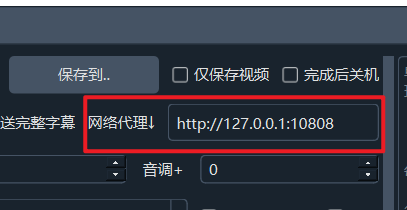
大多数科学上网工具都会提供一个本地代理的 IP 地址和端口号。其中,IP 地址通常是
127.0.0.1(代表本机),你需要找到该工具对应的具体端口号。然后将完整的http://127.0.0.1:端口号填入 pyVideoTrans 的网络代理设置中。
以下是一些常见科学工具的端口号示例:
如果你的工具默认端口是
10808,则代理地址为http://127.0.0.1:10808。
如果你的工具默认端口是
7890,则代理地址为http://127.0.0.1:7890。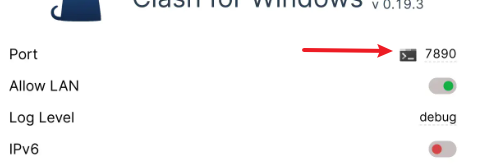
正确配置代理后,再次测试连接,应该就能成功使用 Gemini API 了。
